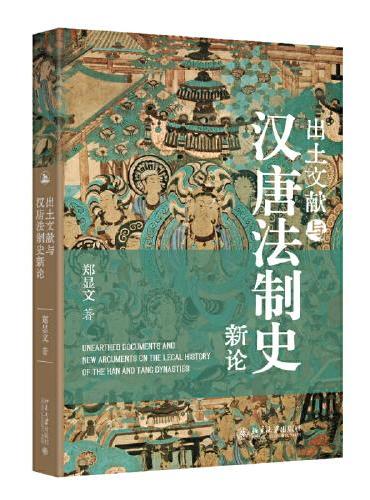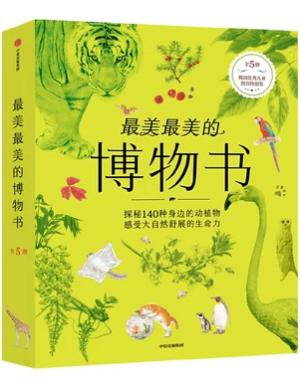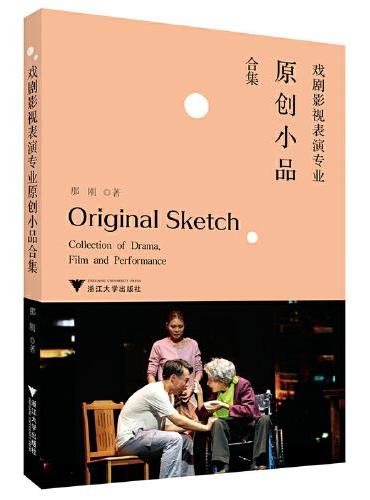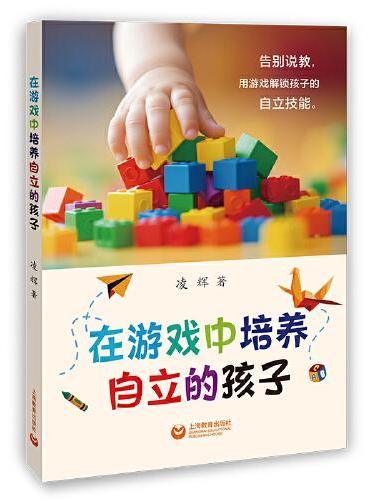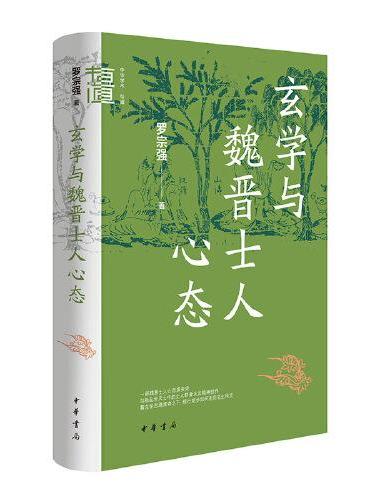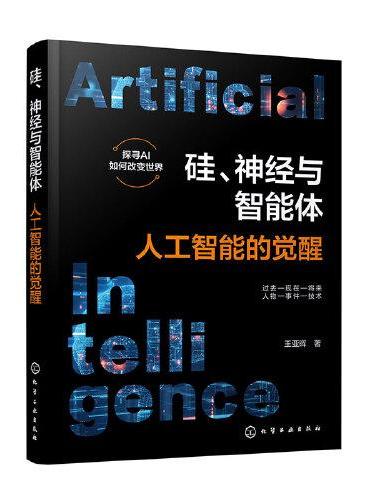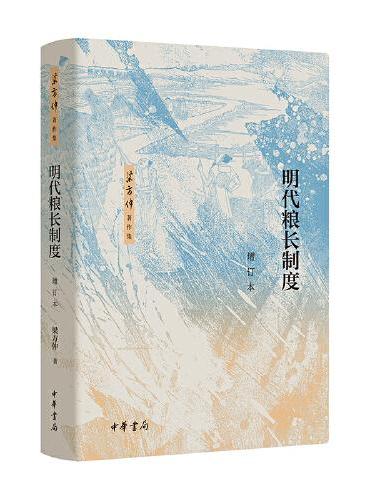新書推薦:
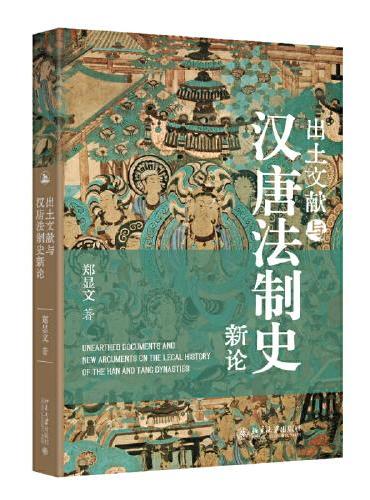
《
出土文献与汉唐法制史新论
》
售價:HK$
85.8
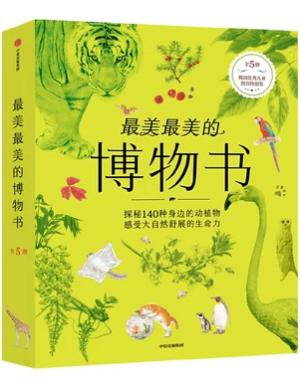
《
最美最美的博物书(全5册)
》
售價:HK$
160.6
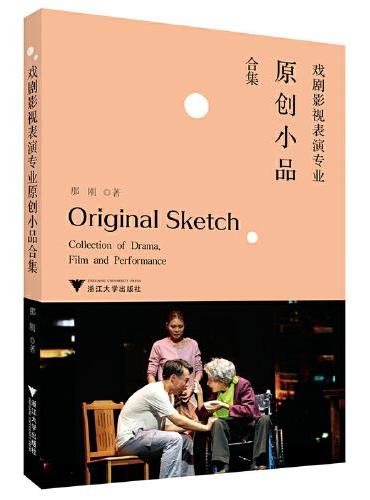
《
戏剧影视表演专业原创小品合集
》
售價:HK$
96.8
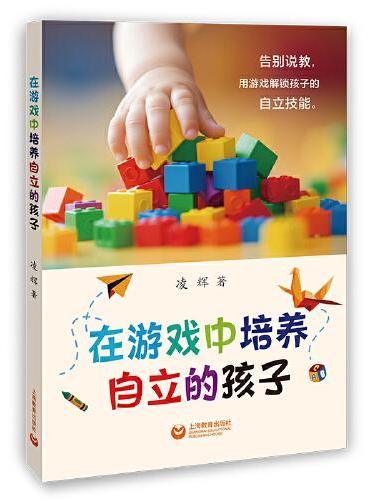
《
在游戏中培养自立的孩子
》
售價:HK$
49.5
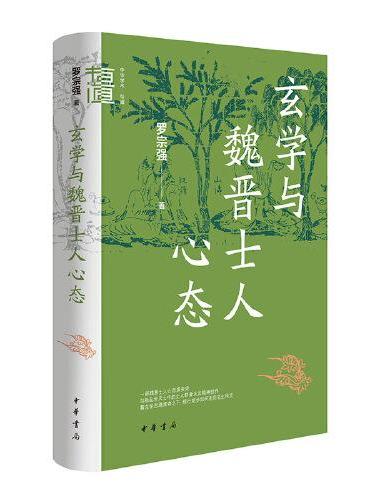
《
玄学与魏晋士人心态(精)--中华学术·有道
》
售價:HK$
85.8
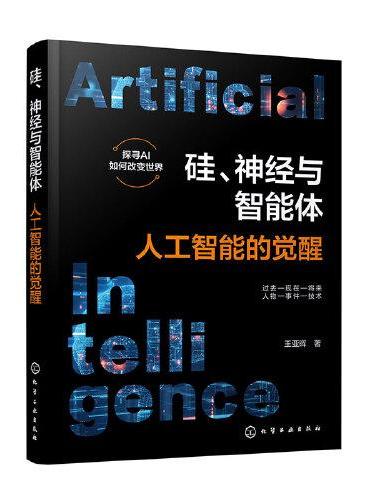
《
硅、神经与智能体:人工智能的觉醒
》
售價:HK$
85.8
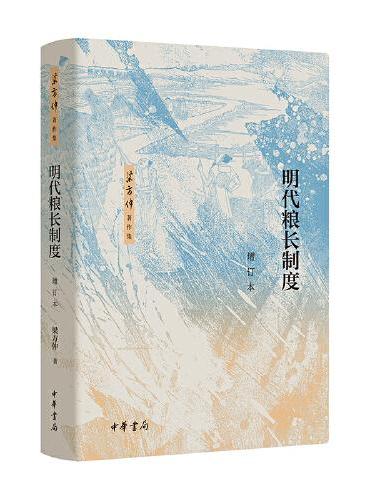
《
明代粮长制度(增订本)精--梁方仲著作集
》
售價:HK$
68.2

《
机械复制时代的艺术作品:本雅明精选集
》
售價:HK$
85.8
|
| 編輯推薦: |
源自一线的工作案例,快速提升职场技能。
课堂实训课后习题,提高独立解决问题的能力。
127 个扫码看视频,学习更轻松,更高效。
12 章PPT 课件,浓缩课堂精华,突出重点。
同系列好书推荐:
《从零开始 WordExcelPPT 2016三合一办公应用基础教程》?120个扫码看视频 11章PPT课件!
《从零开始 Excel 2016办公应用基础教程》143个扫码看视频 10章PPT课件!
《从零开始 五笔打字基础教程》41 个扫码看视频 240 页PPT课件!
|
| 內容簡介: |
《从零开始 Windows 10 Office 2016综合应用基础教程》是指导初学者学习Windows 10操作系统和Office 2016办公软件的入门书籍。书中详细地介绍了Windows 10操作系统的基础知识和操作技巧,对初学者在使用Office 2016进行电脑办公时经常遇到的问题进行了指导。全书共12章。第1章~第6章介绍Windows 10操作系统快速入门、个性化设置Windows 10操作系统、电脑打字、文件和文件夹的管理、软件的安装与管理、网络办公等内容;第7章~第12章介绍Word、Excel和PowerPoint三大办公软件的基础知识和高级应用。
本书附赠内容丰富、实用的教学资源,读者可以从网盘下载。教学资源包含127集与本书内容同步的视频讲解、本书案例的素材文件和结果文件、教学PPT课件等内容。
|
| 關於作者: |
|
神龙工作室团队拥有多位国家重点院校教授、行业应用专家设计师、OfficeWindowsPSCAD等方面的高手。其出版的《高效办公》系列一直稳居网店办公类图书销售前几名,其出版的《新手学》系列累计销售200万册,其中《新手学电脑》、《新手学上网》、《新手学Photoshop图像处理》、《外行学电脑从入门到精通》被中国书刊发行业协会评为全行业优秀畅销品种(科技类)
|
| 目錄:
|
目 录
第1章 Windows 10操作系统快速入门 1
1.1 Windows 10操作系统桌面的操作 2
1.1.1 添加常用的系统图标 2
1.1.2 创建应用程序的快捷方式图标 3
1.1.3 快速排列桌面图标 4
1.1.4 删除桌面图标 4
1.删除到【回收站】 4
2.彻底删除 5
1.2 调整任务栏 6
1.2.1 调整任务栏的大小 6
1.2.2 调整任务栏的位置 6
1.3 操作【开始】菜单 7
1.3.1 认识【开始】菜单的组成 7
1.3.2 启动应用程序 7
1.3.3 快捷的搜索功能 8
1.4 课堂实训使用【开始】菜单启动记事本程序 8
1.5 Windows 10窗口的操作 9
1.5.1 打开窗口 9
1.5.2 Windows 10窗口的组成 10
1.5.3 移动窗口 11
1.5.4 调整窗口大小 11
1.5.5 多窗口排列 11
1.5.6 多窗口快速切换 12
1.利用【Alt】 【Tab】组合键 12
2.利用任务视图按钮 12
1.6 操作Windows 10的菜单和对话框 13
1.6.1 操作Windows 10的菜单 13
1.6.2 对话框的组成 13
1.6.3 操作Windows 10对话框 14
1.7 常见疑难问题解析 15
1.8 课后习题 16
第2章 个性化设置Windows 10操作系统 17
2.1 电脑的显示设置 18
2.1.1 设置合适的屏幕分辨率 18
2.1.2 设置任务栏上的图标 18
2.1.3 启动或关闭系统图标 19
2.1.4 设置显示应用通知 20
2.2 个性化设置Windows 10操作系统桌面 21
2.2.1 设置桌面背景 21
2.2.2 设置背景主题色 23
2.2.3 设置锁屏界面 23
2.2.4 设置屏幕保护程序 24
2.2.5 设置主题 25
2.3 课堂实训启动电脑并进行个性化设置 26
2.4 Microsoft 账户的设置与应用 27
2.4.1 注册Microsoft 账户 27
2.4.2 设置账户头像 30
2.4.3 设置账户登录密码 30
2.4.4 设置 PIN 密码 31
1. 添加PIN码 31
2. 更改与删除PIN码 32
2.4.5 使用图片密码 33
2.4.6 取消账户登录密码 35
2.5 常见疑难问题解析 36
2.6 课后习题 37
第3章 电脑打字轻松学 38
3.1 电脑打字的输入工具键盘 39
3.1.1 键盘的组成 39
3.1.2 键盘指法的正确分工 41
3.1.3 敲击键盘时的注意事项 41
3.2 输入法的管理 41
3.2.1 添加输入法 42
1.添加系统自带的输入法 42
2.添加非系统自带的输入法 43
3.2.2 删除输入法 44
3.3 使用拼音输入法 45
3.3.1 全拼输入 45
3.3.2 简拼输入 46
3.3.3 中英文输入 47
1.中文状态下输入拼音 47
2.中英文混合输入 47
3.直接输入英文单词 47
3.3.4 模糊音输入 47
3.4 课堂实训在记事本中输入文档 49
3.5 常见疑难问题解析 49
3.6 课后习题 50
第4章 文件和文件夹的管理 51
4.1 认识文件和文件夹 52
4.2 显示、查看文件或文件夹 53
4.3 文件和文件夹的基本操作 55
4.3.1 新建文件或文件夹 55
4.3.2 选择文件或文件夹 56
4.3.3 重命名文件或文件夹 57
4.3.4 移动文件或文件夹 58
4.3.5 复制文件或文件夹 59
4.3.6 删除文件或文件夹 60
4.3.7 还原文件或文件夹 61
4.4 课堂实训新建并重命名文件夹 62
4.5 文件和文件夹的高级应用 63
4.5.1 快速查找文件或文件夹 63
4.5.2 隐藏、显示文件或文件夹 63
4.5.3 创建文件或文件夹的快捷方式 65
4.5.4 压缩、解压缩文件或文件夹 66
4.6 课堂实训解压文件夹 68
4.7 常见疑难问题解析 69
4.8 课后习题 70
第5章 软件的安装与管理 71
5.1 获取软件安装包 72
5.1.1 通过官网下载 72
5.1.2 通过Windows应用商店下载 73
5.1.3 通过360软件管家下载 74
5.2 安装软件 74
5.2.1 注意事项 74
5.2.2 使用安装包安装软件 75
5.3 课堂实训下载并安装迅雷 76
5.4 卸载软件 78
5.4.1 通过【开始】菜单卸载 78
5.4.2 通过360软件管家卸载 79
5.5 常见疑难问题解析 80
5.6 课后习题 81
第6章 网络办公 82
6.1 查询信息 83
6.1.1 在网上查看日历 83
6.1.2 在网上查看天气预报 84
6.2 在线学习与网络办公 84
6.2.1 在腾讯课堂学习课程 84
6.2.2 使用微云传送文件 86
6.2.3 使用腾讯文档协同办公 88
6.3 常见疑难问题解析 89
6.4 课后习题 89
第7章 Word 2016的基础应用 90
7.1 启动与退出Word 2016 91
7.1.1 启动 Word 2016 91
7.1.2 退出Word 2016 92
1.使用【关闭】按钮 92
2.使用快捷菜单 92
3.使用【文件】选项卡 92
4.使用程序按钮 92
7.2 文档的基本操作 93
7.2.1 新建文档 93
7.2.2 保存文档 94
1.保存新建的文档 95
2.保存已有文档 95
3.另存文档 95
7.2.3 输入文本 96
1.输入中文 96
2.输入日期和时间 97
3.输入英文 97
7.2.4 编辑文本 98
1.选择文本 98
2.复制文本 100
3.剪切文本 100
4.粘贴文本 101
5.查找和替换文本 101
7.2.5 文档视图 102
7.2.6 打印文档 104
1.页面设置 104
2.预览后打印 105
7.2.7 保存文档 106
1.设置只读文档 106
2.设置加密文档 108
3.启动强制保护 108
7.3 设置文档格式 110
7.3.1 设置字体格式 110
1.设置字体字号 110
2.设置加粗效果 111
3.设置字符间距 111
7.3.2 设置段落格式 112
1.设置对齐方式 112
2.设置间距 113
3.添加项目符号和编号 114
7.3.3 设置页面背景 115
1.添加水印 115
2.设置页面颜色 115
3.设置其他填充效果 116
7.3.4 审阅文档 117
1.添加批注 117
2.修订文档 118
3.更改文档 119
7.4 课堂实训制作企业人事管理制度 120
7.5 常见疑难问题解析 121
7.6 课后习题 122
第8章 Word 2016的高级应用 123
8.1 页面设置 124
8.1.1 纸张大小和页边距 124
8.1.2 纸张方向 125
8.2 使用样式 126
8.2.1 套用系统内置样式 126
8.2.2 自定义样式 127
8.3 课堂实训为企业管理制度文档定义样式 128
8.4 插入并编辑目录 130
8.4.1 插入目录 130
1.设置大纲级别 131
2.生成目录 131
8.4.2 编辑目录 132
1.自定义个性化目录 132
2.更新目录 133
8.5 插入分隔符、页眉和页脚 134
8.5.1 插入分隔符 134
8.5.2 插入页眉和页脚 135
8.6 课堂实训为企业管理制度文档插入目录 136
8.7 常见疑难问题解析 137
8.8 课后习题 137
第9章 Excel 2016的基本操作 138
9.1 工作簿与工作表的基本操作 139
9.1.1 新建和保存工作簿 139
1.新建工作簿 139
2.保存工作簿 140
9.1.2 插入和删除工作表 141
9.1.3 隐藏和显示工作表 142
9.1.4 移动或复制工作表 143
9.1.5 重命名工作表 145
9.1.6 设置工作表标签颜色 146
9.1.7 保护工作表 147
9.2 课堂实训制作员工信息表 148
9.3 编辑和美化工作表 153
9.3.1 单元格的基本操作 153
1.选中单个单元格 153
2.选中连续的单元格区域 153
3.选中不连续的单元格区域 153
4.选中整行或整列的单元格区域 153
5.插入单元格 154
6.删除单元格 154
9.3.2 设置单元格格式 155
1.设置字体 155
2.设置对齐方式 156
3.添加底纹 156
9.3.3 添加批注 157
9.3.4 应用样式和主题 159
1.套用单元格样式 159
2.自定义单元格样式 159
3.套用表格样式 160
4.设置表格主题 161
9.3.5 设置条件格式 163
1.添加数据条 163
2.添加图标 163
3.添加色阶 164
9.3.6 插入迷你图 164
9.4 课堂实训采购物料供应状况表 167
9.5 常见疑难问题解析 168
9.6 课后习题 169
第10章 Excel 2016的高级应用 170
10.1 数据功能 171
10.1.1 数据排序 171
1.简单排序 171
2.复杂排序 171
3.自定义排序 172
10.1.2 数据筛选 173
1.指定数据的筛选 173
2.指定条件的筛选 174
3.高级筛选 175
10.1.3 分类汇总 176
1.创建分类汇总 176
2.删除分类汇总 177
10.2 课堂实训成绩考核表 178
10.3 公式与函数 179
10.3.1 公式的基本概念 179
10.3.2 函数的基本概念 180
1.函数的基本构成 180
2.函数的种类 180
10.3.3 逻辑函数 180
1.IF函数 181
2.AND 函数 182
3.OR 函数 184
10.3.4 文本函数 186
1.MID 函数 186
2.LEFT 函数 187
3.TEXT 函数 189
10.3.5 日期与时间函数 191
1.EDATE 函数 191
2.TODAY 函数 192
10.3.6 查找与引用函数 193
1.LOOKUP 函数 193
2.VLOOKUP 函数 193
10.3.7 数学与三角函数 194
1.SUM 函数 194
2.SUMIF 函数 195
3.SUMIFS 函数 195
4.SUMPRODUCT 函数 196
10.4 常见疑难问题解析 198
10.5 课后习题 199
第11章 编辑与设计PPT幻灯片 200
11.1 幻灯片的基本操作 201
11.1.1 演示文稿的基本操作 201
11.1.2 幻灯片的基本操作 202
1.新建幻灯片 202
2.删除幻灯片 203
3.复制与移动幻灯片 203
4.输入文本 204
5.插入图片 205
6.插入形状 206
7.隐藏幻灯片 207
11.2 课堂实训幻灯片基本操作实训 208
11.3 幻灯片母版的设计 209
11.3.1 PPT母版的特性 209
11.3.2 PPT母版的结构和类型 210
11.3.3 设计PPT母版 210
1.设计封面页版式 210
2.设计目录页版式 215
3.设计过渡页和内容页版式 217
11.4 课堂实训设计封底页幻灯片 218
11.5 常见疑难问题解析 220
11.6 课后习题 221
第12章 动画效果与放映 222
12.1 添加动画效果和多媒体文件 223
12.1.1 添加动画效果 223
1.设置页面切换动画 223
2.为元素设置动画效果 224
12.1.2 添加多媒体文件 228
12.2 课堂实训为企业战略管理演示文稿添加动画效果 230
12.3 放映和打包演示文稿 232
12.3.1 放映演示文稿 232
12.3.2 打包演示文稿 234
12.4 课堂实训用动画刷快速设置动画 236
12.5 常见疑难问题解析 238
12.6 课后习题 238
|
|